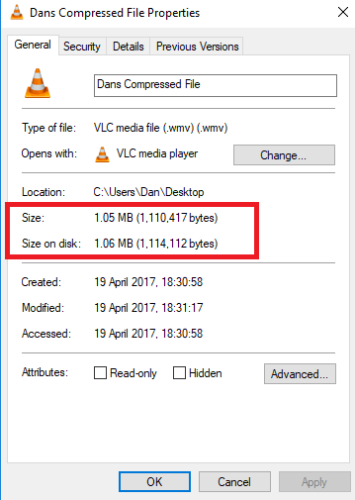İnternet ortamında büyük dosya boyutları kullanıcıları bıktırıyor. Özellikle de video dosyaları yüklenme süreleriyle herkesi çileden çıkarıyorlar. İşte bu sorunu aşmak için pratik bir yöntemden bahsettik.
Tüm dünyanın görmesini istediğiniz bir videonuz varsa, anında Youtube vaya Facebook a yükleme düğmesini aradığınıza eminim. Ancak bazen bu durum pek de pratik olmuyor. Çünkü kimse uzunca süre yükleme çubuğunun doluşunu %100 e gelene dek dakikalarca beklemek istemez. Peki bu külfetten nasıl kurtulacağız? Video dosyalarınızı internete, nasıl hızla yükleyebilirsiniz? Movie Maker ile video dosyalarımızı rahatlıkla küçültebiliriz.
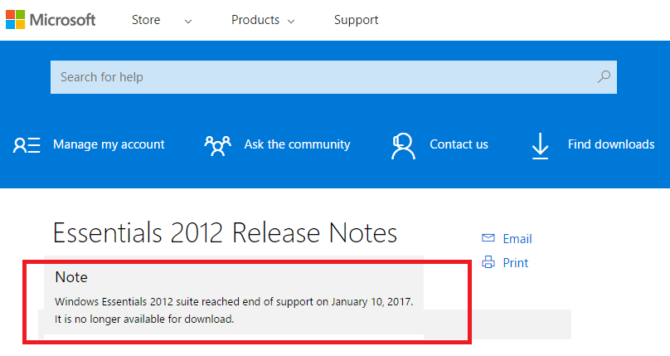 Movie Makerb ı Yüklemek
Movie Makerb ı Yüklemek
Eskiden Windows un temel bileşenlerinden biri olan Movie Maker, sistemde yüklü olarak gelmekteydi. Ancak artık öyle olmadığı için, buradan indirmeniz gerekli.
Küçültülecek Videoyu Seçmek
Küçültmek istediğiniz videonun boyutunu, üzerinde sağ tuş tıklayarak özelliklerden görebilirsiniz. Bizim örneğimizdeki video boyutu 49 MB kadar.
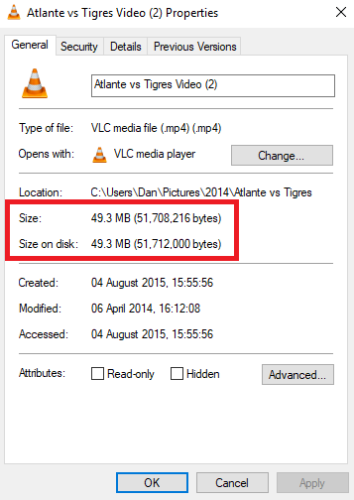 Kısıtlamalar
Kısıtlamalar
Her program gibi kendine has kısıtlamaları mevcut olan Movie Maker, her tip dosya ile çalışmıyor. Sıkıştırdıktan sonra çıkacak dosya uzantısı AVI, MPG, M1V, MP2V, MPEG, MPE, MPV2, WM, WMV, veya ASF formatlarından birine sahip olacaktır.
Videoyu Aktarma
Windows Movie Maker 2.0 ı açtıktan sonra, âImport Video ya erişebilirsiniz. Eğer bulamazsanız, âTasks kısmına tıklayın.
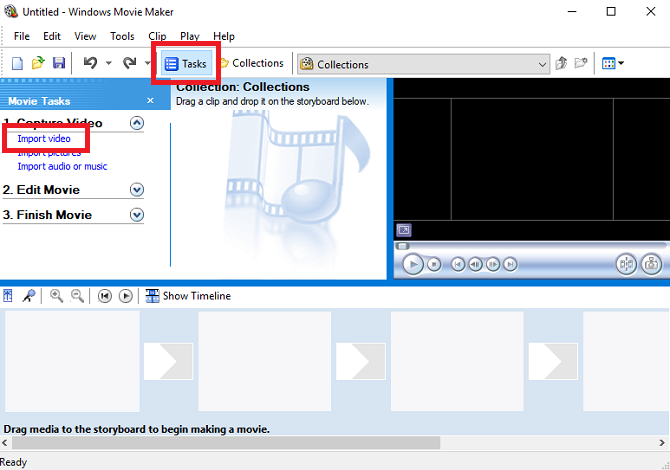 Buradan sıkıştırmak istediğiniz dosyayı seçin ve âImporta tıklayarak yükleyin.
Buradan sıkıştırmak istediğiniz dosyayı seçin ve âImporta tıklayarak yükleyin.
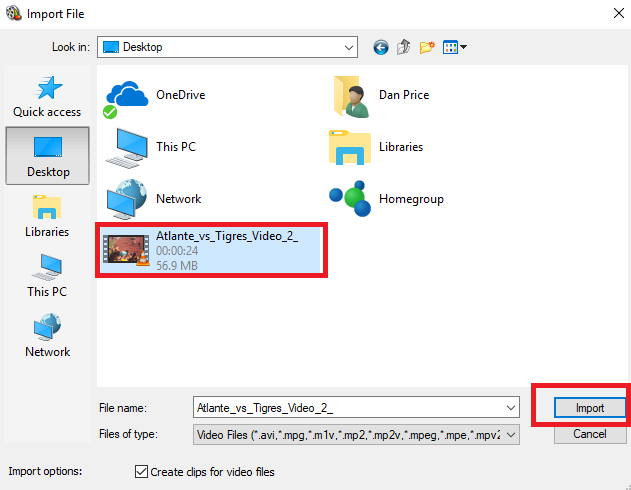 Bu süreç biraz uzun sürebilir. Dosyanın ne kadar uzun olduğuna bağlıdır.
Bu süreç biraz uzun sürebilir. Dosyanın ne kadar uzun olduğuna bağlıdır.
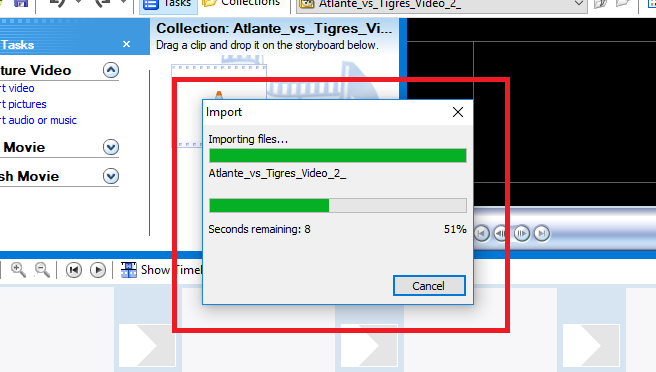 Aktarma sona erdiğinde Collection panelinde dosyayı göreceksiniz. Üzerine sol tuşla tıklarsanız Timeline paneli çıkacaktır.
Aktarma sona erdiğinde Collection panelinde dosyayı göreceksiniz. Üzerine sol tuşla tıklarsanız Timeline paneli çıkacaktır.
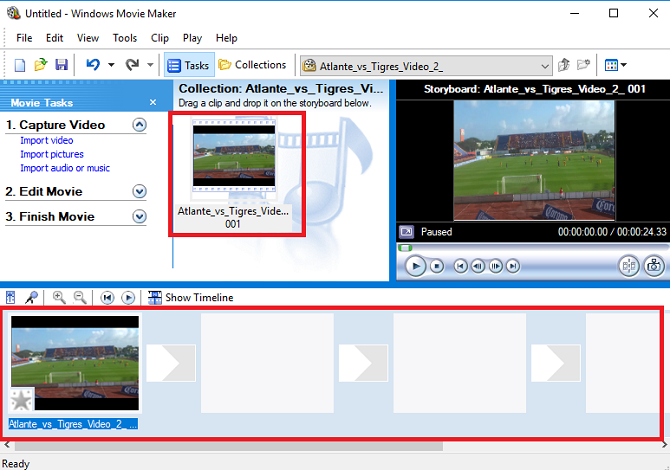 Video yu Sıkıştırma
Video yu Sıkıştırma
İlk olarak âFile>Save Movie File diyerek dosyayı kaydedin.
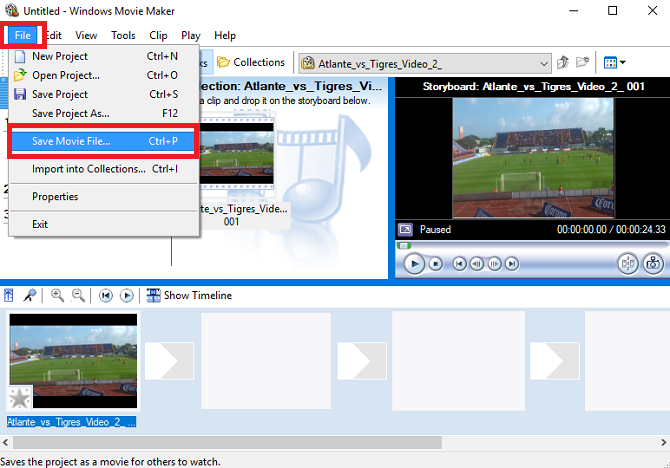 Buradan sonra karşınıza çıkacak sayfada My computer i tıklayın.
Buradan sonra karşınıza çıkacak sayfada My computer i tıklayın.
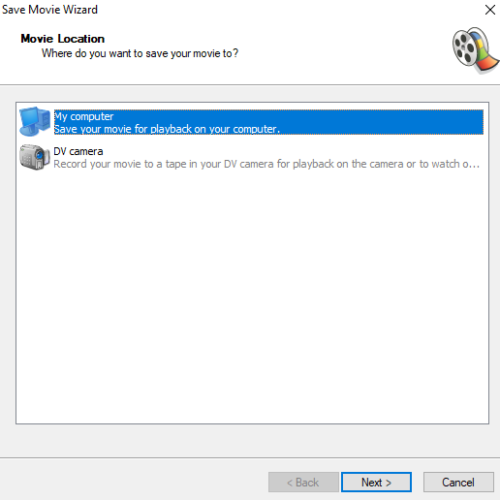 Next e basarak devam edin. Karşınıza gelecek âMovie Settings den âShow More Choices deyin.
Next e basarak devam edin. Karşınıza gelecek âMovie Settings den âShow More Choices deyin.
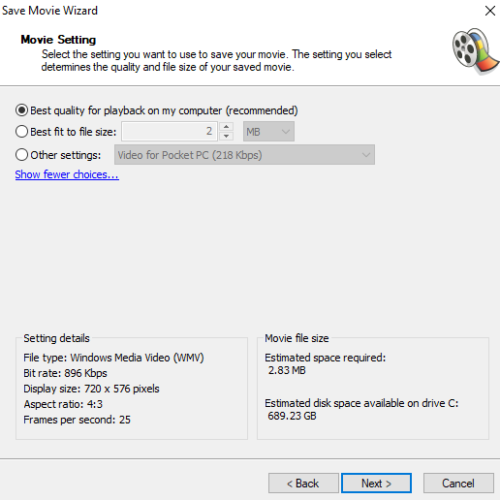 Burada iki seçeneğiniz var. Ya bir dosya boyutuna göre ya da belirli bir internet hızına göre seçim yapacaksınız,
Burada iki seçeneğiniz var. Ya bir dosya boyutuna göre ya da belirli bir internet hızına göre seçim yapacaksınız,
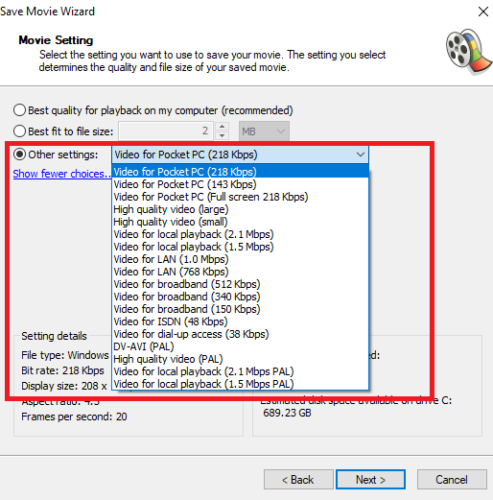 Video for broadband(512 Kbps) iyi bir seçim. Ancak siz ihtiyacınıza göre istediğinizi yapabilirsiniz. İstediğinizi seçince Nexte tıklayın. Bundan sonrası biraz sürebilir, sabırlı olun!
Video for broadband(512 Kbps) iyi bir seçim. Ancak siz ihtiyacınıza göre istediğinizi yapabilirsiniz. İstediğinizi seçince Nexte tıklayın. Bundan sonrası biraz sürebilir, sabırlı olun!
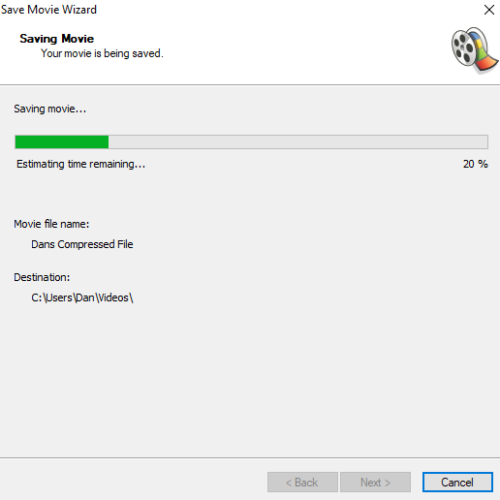
Tamamlanmış Ürün
Gördüğünüz gibi 49 MB lık dosyamız 1 MB a düştü. Elbette görüntü kalitesinde bozulmalar var, ancak internet alt yapısı hala istediğimiz ölçekte değil. Bu nedenle dosya küçültmenin işinize yarayacağını düşünüyoruz.
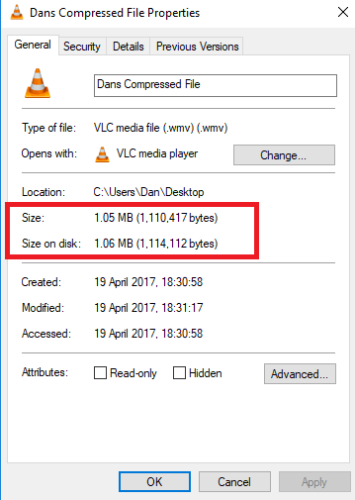
Tüm dünyanın görmesini istediğiniz bir videonuz varsa, anında Youtube vaya Facebook a yükleme düğmesini aradığınıza eminim. Ancak bazen bu durum pek de pratik olmuyor. Çünkü kimse uzunca süre yükleme çubuğunun doluşunu %100 e gelene dek dakikalarca beklemek istemez. Peki bu külfetten nasıl kurtulacağız? Video dosyalarınızı internete, nasıl hızla yükleyebilirsiniz? Movie Maker ile video dosyalarımızı rahatlıkla küçültebiliriz.
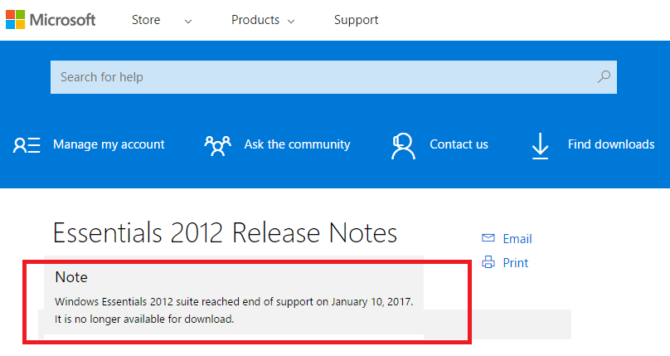
Eskiden Windows un temel bileşenlerinden biri olan Movie Maker, sistemde yüklü olarak gelmekteydi. Ancak artık öyle olmadığı için, buradan indirmeniz gerekli.
Küçültülecek Videoyu Seçmek
Küçültmek istediğiniz videonun boyutunu, üzerinde sağ tuş tıklayarak özelliklerden görebilirsiniz. Bizim örneğimizdeki video boyutu 49 MB kadar.
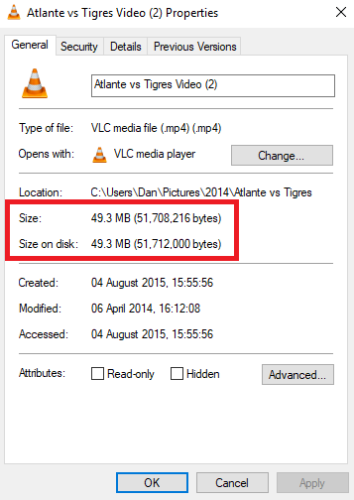
Her program gibi kendine has kısıtlamaları mevcut olan Movie Maker, her tip dosya ile çalışmıyor. Sıkıştırdıktan sonra çıkacak dosya uzantısı AVI, MPG, M1V, MP2V, MPEG, MPE, MPV2, WM, WMV, veya ASF formatlarından birine sahip olacaktır.
Videoyu Aktarma
Windows Movie Maker 2.0 ı açtıktan sonra, âImport Video ya erişebilirsiniz. Eğer bulamazsanız, âTasks kısmına tıklayın.
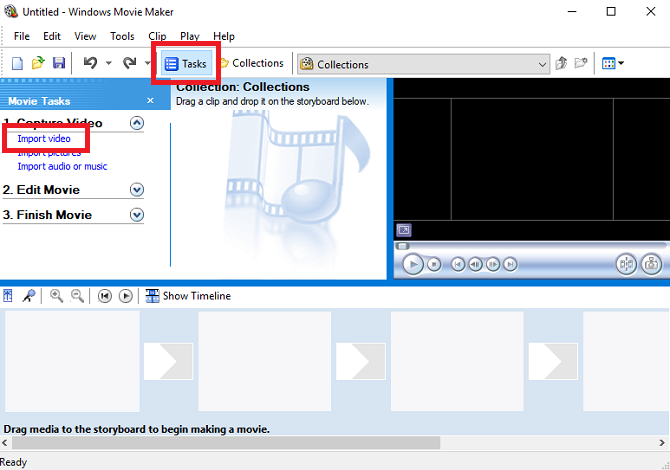
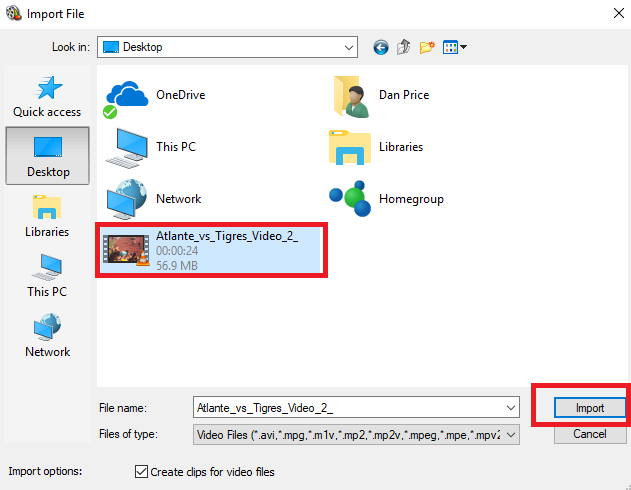
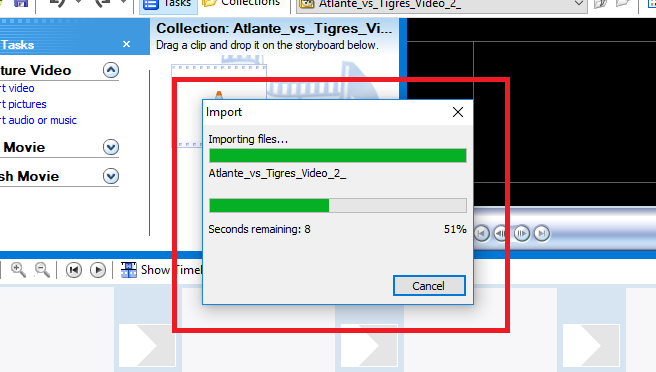
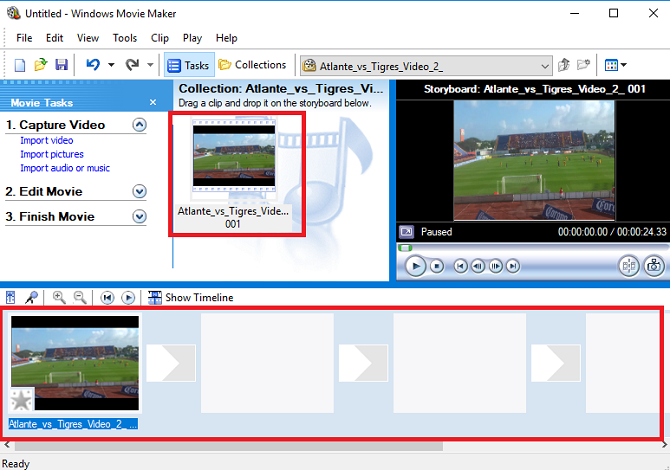
İlk olarak âFile>Save Movie File diyerek dosyayı kaydedin.
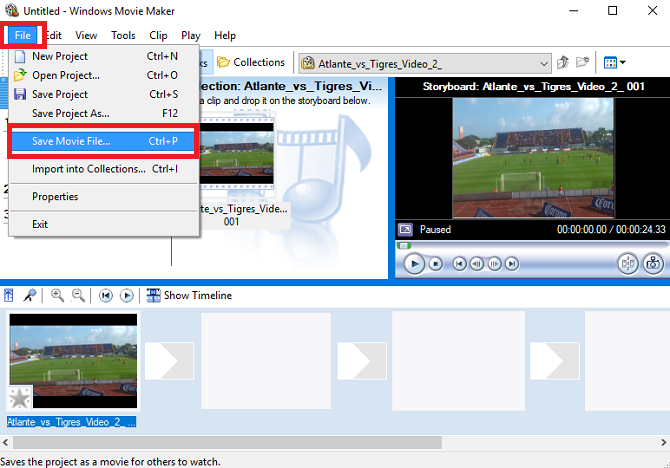
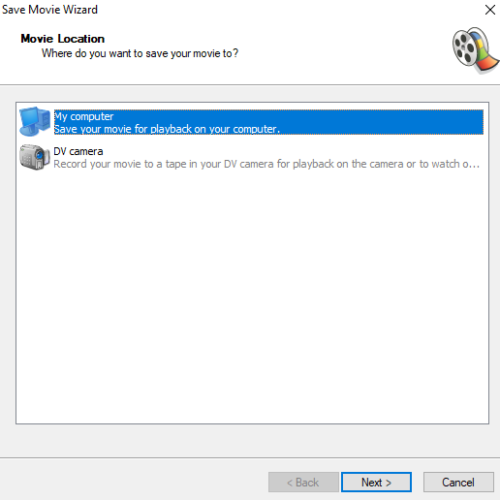
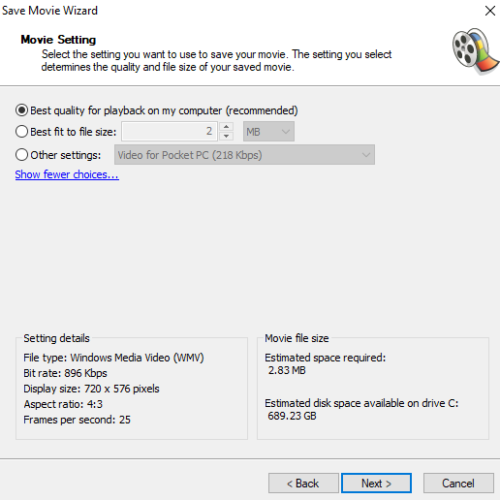
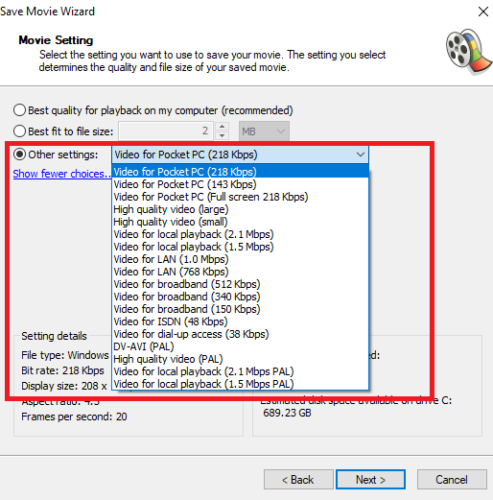
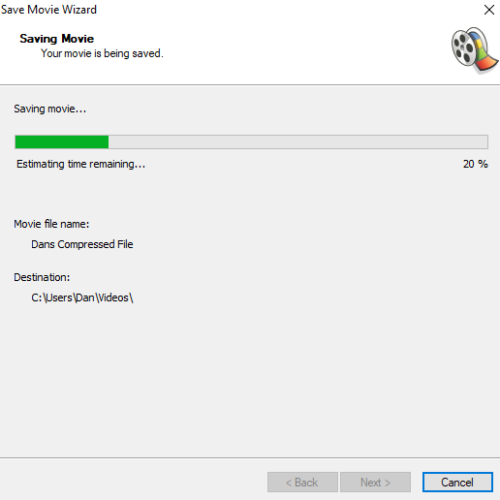
Tamamlanmış Ürün
Gördüğünüz gibi 49 MB lık dosyamız 1 MB a düştü. Elbette görüntü kalitesinde bozulmalar var, ancak internet alt yapısı hala istediğimiz ölçekte değil. Bu nedenle dosya küçültmenin işinize yarayacağını düşünüyoruz.